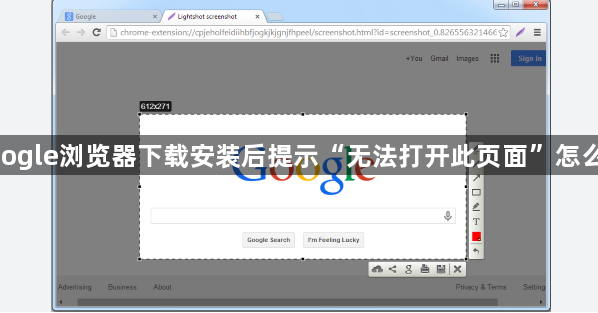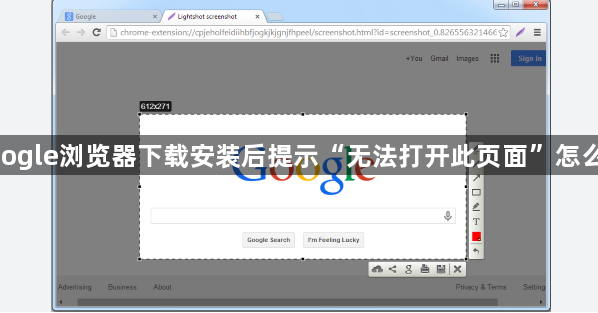
以下是Google浏览器下载安装后提示“无法打开此页面”的解决方法:
1. 刷新当前页面:按下键盘上的F5键或点击浏览器地址栏右侧的刷新按钮,让网页内容重新加载,有时因网络波动或临时性服务器问题导致的无法打开网页,通过刷新能恢复正常。
2. 检查网络连接:确保电脑已连接到互联网且网络信号稳定,可尝试打开其他浏览器或使用其他网络应用测试网络连接情况。若其他应用也无法联网,可能是网络本身的问题,需联系网络服务提供商或检查网络设备(如路由器、调制解调器)是否正常工作。
3. 还原浏览器设置:打开谷歌浏览器,点击右上角的三个点样式的菜单按钮,选择“设置”选项;在设置页面中,找到并点击左侧的“高级”选项,展开更多设置内容;在高级设置中,找到“重置并清理”部分,点击它;选择“将设置还原为原始默认值”,这将把浏览器的设置恢复到初始状态;点击确认后,浏览器会自动重启,重新打开浏览器后,尝试访问之前无法打开的网页。
4. 清理浏览器缓存和Cookie:在谷歌浏览器的设置页面中,找到“隐私设置和安全性”部分,点击“清除浏览数据”;在弹出的窗口中,选择清理的时间范围(如“全部时间”),然后勾选“缓存的图片和文件”以及“Cookie和其他站点数据”,最后点击“清除数据”按钮。
5. 检查防火墙和杀毒软件设置:确保谷歌浏览器被允许通过防火墙,并且没有被杀毒软件误判为恶意软件而阻止运行。
6. 修改注册表:按Windows+R输入regedit打开注册表,在计算机\HKEY_LOCAL_MACHINE\SOFTWARE\Policies下,新建项Google,在Google下新建Chrome,再在计算机\HKEY_LOCAL_MACHINE\SOFTWARE\Policies\Google\Chrome新建DWORD值RendererCodeIntegrityEnabled,重新打开Chrome浏览器即可。